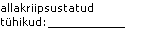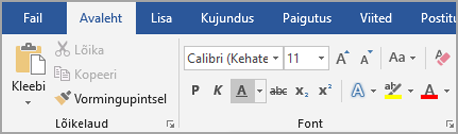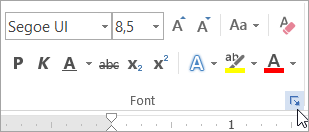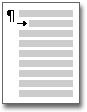Sõnade ja nendevaheliste tühikute allakriipsutamine
Kiireim viis teksti allakriipsutamiseks on vajutada klahvikombinatsiooni Ctrl+U ja alustada tippimist. Allakriipsutuse peatamiseks vajutage uuesti klahvikombinatsiooni Ctrl+U .
Samuti saate teksti ja tühikuid mitmel muul viisil alla kriipsutada.
|
Selle artikli teemad |
Näide |
|---|---|
|
Sõnade ja nendevaheliste tühikute allakriipsutamine |
|
|
|
|
|
allakriipsutamata tekst |
-
Valige tekst, mille soovite alla kriipsutada.
-
Avage Avaleht > allakriipsutus. Või vajutage klahvikombinatsiooni Ctrl+U.
Sõnade allakriipsutamine, kuid mitte nendevahelised tühikud
-
Valige tekst, mille soovite alla kriipsutada.
-
Avage avaleht ja valige dialoogiboksi Font käiviti
-
Valige ripploendist Allakriipsutuse laad väärtus Ainult sõnad.
Allakriipsutuse laadi ja värvi muutmine
-
Valige tekst, mille soovite alla kriipsutada.
-
Avage avaleht ja valige dialoogiboksi Font käiviti
Näpunäide.: Võite kasutada ka kiirklahve Ctrl+D.
-
Allakriipsutuse laadi või joone värvi muutmiseks kasutage ripploendit Allakriipsutuse laad või ripploendit Allakriipsutuse värv.
Kahekordse allakriipsutuse kasutamine
-
Valige tekst, mille soovite alla kriipsutada.
-
Avage avaleht ja valige dialoogiboksi Font käiviti
-
Valige ripploendist Allakriipsutuse laadtopeltallakriipsutus.
Tühjade tühikute allakriipsutamine
Tühikute allakriipsutamiseks võite vajutada klahvikombinatsiooni Shift+sidekriips (-), kuid allakriipsutust on keeruline joondada näiteks siis, kui loote täitevormi. Kui allkriipsude äärisejoonteks muutmise suvand Automaatvorming on sisse lülitatud, annab klahvikombinatsiooni Shift+sidekriips (-) vajutamine reas kolm või enam korda tulemuseks rea, mis laiendab lõigu laiust, mis ei pruugi olla see, mida soovite.
Parem viis prinditud dokumendi tühikute allakriipsutamiseks on kasutada tabeldusklahvi (Tab) ja rakendada tabeldusmärkidele allakriipsutuse vorming.
Kui soovite veebivormil luua allakriipsutuse, lisage tabelilahtrid, mille alumine ääris on sisse lülitatud.
Prinditava dokumendi tühikute allakriipsutamine
Prinditava dokumendi tühikute allakriipsutamiseks kasutage tabeldusklahvi (Tab) ja rakendage tabeldusmärkidele allakriipsutusvorming.
-
Minge avalehele > Kuva/peida ¶ , et näeksite tühikuid ja tabelduskohti tähistavaid märke.
-
Vajutage tabeldusklahvi (Tab).
-
Valige allakriipsutatavad tabeldusmärgid. Tabeldusmärk näeb välja nagu väike nool.
-
Tehke ühte järgmistest.
-
Lihtsa allakriipsutuse rakendamiseks vajutage klahvikombinatsiooni Ctrl+U .
-
Mõne muu allakriipsutuse laadi rakendamiseks avage Avaleht ja valige dialoogiboksi Font käiviti
Mõne muu allakriipsutuse laadi valimiseks valige Allakriipsutuse laad.
-
Võrgudokumendi tühikute allakriipsutamine
Veebidokumendis või -vormil allakriipsutuse loomiseks lisage tabelilahter, mille alumine ääris on sisse lülitatud. See meetod tagab, et kui keegi sisestab reale, jääb joon paika.
-
Klõpsake või puudutage kohta, kuhu soovite tühja allakriipsutuse lisada.
-
Valige Lisa > tabel.
-
1x1 tabeli lisamiseks valige ülemine vasakpoolne väli.
Kui soovite allakriipsutuse ette lisada sissejuhatava teksti (nt nime või isikukoodi), lisage tabel 2x1.
Joone pikkuse muutmiseks viige kursor tabeli lõppu, kuni see muutub
-
Klõpsake või puudutage tabelis (või teises tabelilahtris, kui olete loonud 2x1 tabeli).
-
Valige menüü Tabelikujundus . Seejärel valige Äärised > Äärised ja varjustus.
-
Valige jaotises Säte väärtus Pole.
-
Valige jaotises Laad soovitud joonetüüp, värv ja laius.
-
Klõpsake või puudutage jaotise Eelvaade skeemi alumise veerisemarkeri vahel, et lisada alumine ääris. Veenduge, et kuvatud oleks ainult alumine rida.
Märkus.: Kui eelistate vaadata tabelit ilma prinditavate helehallide ruudujoonteta, valige tabel, avage menüü Tabeli kujundus kõrval käsk Tabeli paigutus ja valige Kuva ruudujooned.
Kui kasutasite sissejuhatava teksti jaoks ruumi tegemiseks tabelit 2x1, saate teksti tippida rea ette.
Eemalda allakriipsutus
Sõnadelt ja tühikutelt ühekordse allakriipsutuse eemaldamiseks valige allakriipsutatud tekst ja vajutage klahvikombinatsiooni Ctrl+U.
Muude allakriipsutuse laadide eemaldamiseks vajutage kaks korda klahvikombinatsiooni Ctrl+U .